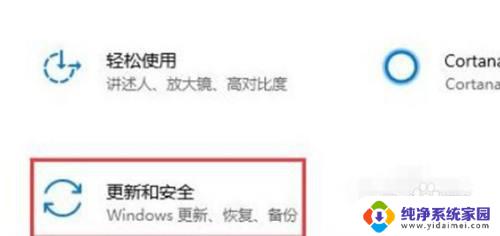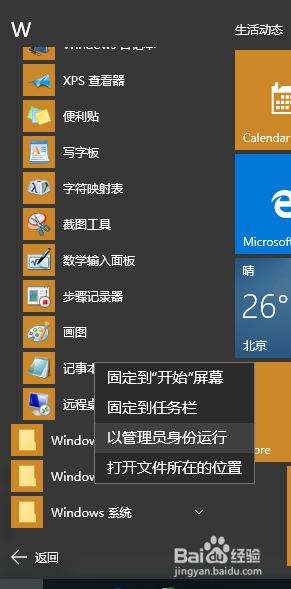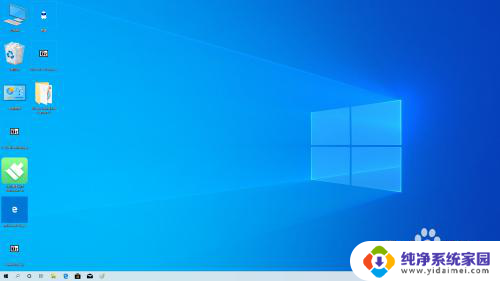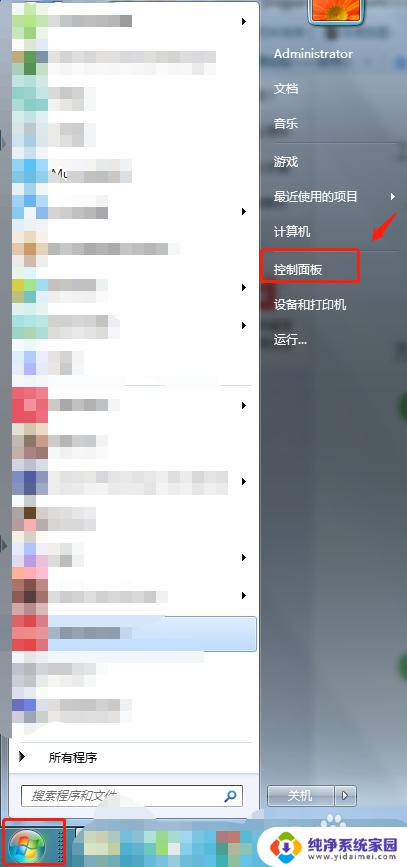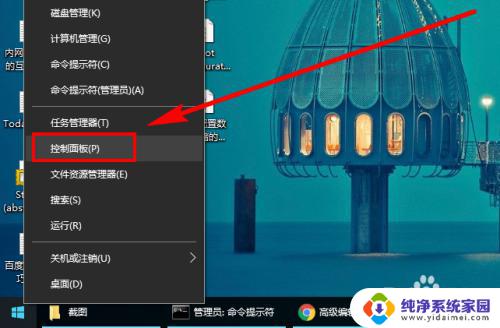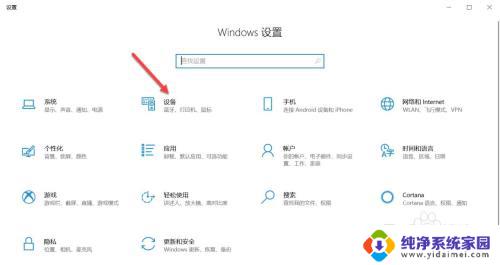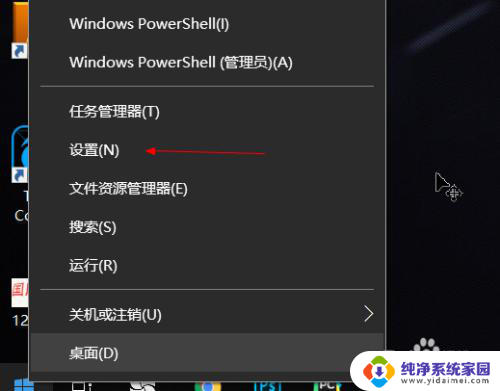win10系统添加信任站点后无法访问 Win10系统添加受信任站点的方法
更新时间:2024-06-04 10:50:07作者:xiaoliu
Win10系统添加信任站点后无法访问的问题困扰着许多用户,其实解决方法并不复杂,我们需要打开Internet Explorer浏览器,点击工具菜单中的Internet选项,然后选择安全选项卡,在该选项卡中找到受信任站点,并点击添加按钮,将需要添加的站点网址输入其中,最后点击确定即可解决无法访问的问题。通过以上简单操作,我们可以轻松解决Win10系统添加受信任站点的困扰。
方法如下:
1、首先打开IE浏览器。

2、在右上角点击“小齿轮”打开菜单,选择“Internet选项”。
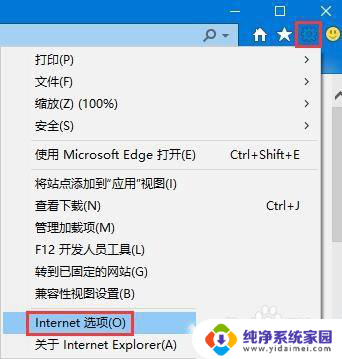
3、选择“安全”选项卡。
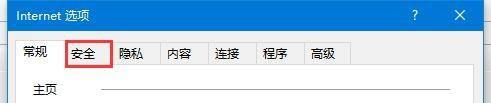
4、选中“受信任的站点”后,点击“站点”按钮。
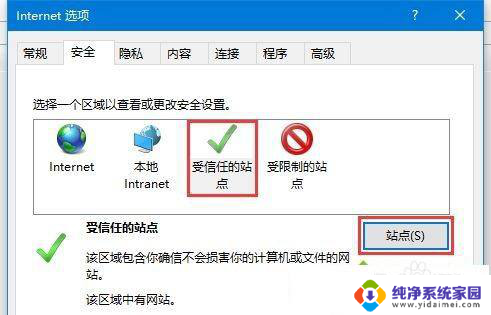
5、输入好地址,点击“添加”按钮即可。
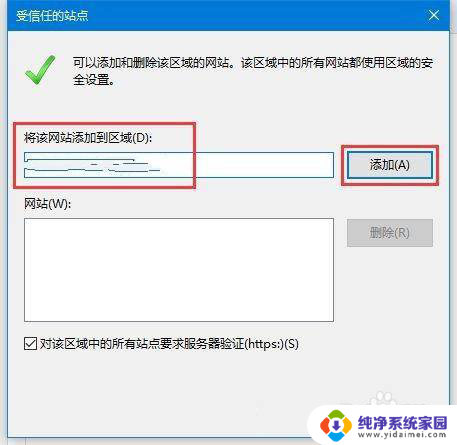
6.
以上是Windows 10系统添加信任站点后无法访问的全部内容,对于那些不太清楚的用户,可以参考以上步骤进行操作,希望这些步骤能对大家有所帮助。